Cómo publicar en Instagram desde PC o Mac
Instagram ha cambiado mucho a lo largo de los años, pasando de ser una plataforma pequeña a una potencia moderna y elegante. Ya no es solo para individuos.
En cambio, es un lugar donde las empresas generan tráfico, las personas influyentes se ganan la vida, las personas consumen medios e información, y los usuarios habituales disfrutan compartiendo con sus seguidores.
Con toda esta versatilidad, es una locura que Instagram aún no haya lanzado versiones oficiales y completamente operativas para todas las plataformas.
Mientras tanto, si desea publicar desde su Mac o PC en lugar de hacerlo desde su teléfono (o si desea funciones especiales no oficiales), deberá utilizar uno de los métodos que explicaremos a continuación.
Resumen rápido: soluciones
1. Instala la aplicación
- Para ventanas
- Pros: la aplicación es idéntica a la utilizada en su teléfono, y no tiene que hacer nada especial para usarla.
- Contras: Sin características especiales, y debe tener una computadora con Windows.
2, emuladores
- Para: Mac, Windows
- Pros: Le permite ejecutar Instagram como si estuviera usando un dispositivo móvil para que no tenga que aprender ningún programa o técnica nuevos. También se puede usar para ejecutar aplicaciones que no sean Instagram.
- Contras: puede ser difícil de poner en marcha. No son muy eficientes y molestos si solo los usa para una aplicación. Utiliza la interfaz de Android, que puede ser difícil para algunos usuarios de Apple.
3. Falsificación de su agente de usuario
- Para: navegador web
- Pros: Accesible en casi todos los navegadores (si tiene la última versión). Completamente seguro, rápido y fácil de hacer.
- Contras: La versión del sitio web de Instagram puede limitar algunas funciones, como filtrar fotos en la aplicación o etiquetar personas / ubicaciones.
4. Software de terceros
- Para: Varía, principalmente Mac
- Pros: características adicionales como la programación de publicaciones o integraciones con software de edición de fotos pueden estar disponibles.
- Contras: deberá confiar sus credenciales de inicio de sesión a un tercero, e Instagram se reserva la posibilidad de tomar medidas contra las cuentas que usan software externo para cargar publicaciones (aunque generalmente no actúan a menos que sea un spammer).
Cómo publicar en Instagram desde tu computadora
Hay muchas maneras diferentes de publicar fotos en Instagram desde su computadora, así que no se preocupe si una no parece funcionar para usted de inmediato.
Método 1: Instale la aplicación de Instagram en su computadora (Windows)
Si está utilizando una computadora con Windows 10 y es compatible con Microsoft Store, puede instalar la aplicación de Instagram en su computadora. Actúa igual que la de su teléfono o tableta, pero en su lugar funciona sin problemas en su computadora.
Aquí se explica cómo hacerlo:
Paso 1: abra la aplicación Microsoft Store (el icono se ve como una pequeña bolsa de compras con el logotipo de Windows). Puede estar en su base, pero también puede encontrarlo en la lista de aplicaciones.

Paso 2: Busque "Instagram" en la página de inicio de la tienda usando la barra de búsqueda en la parte superior derecha.
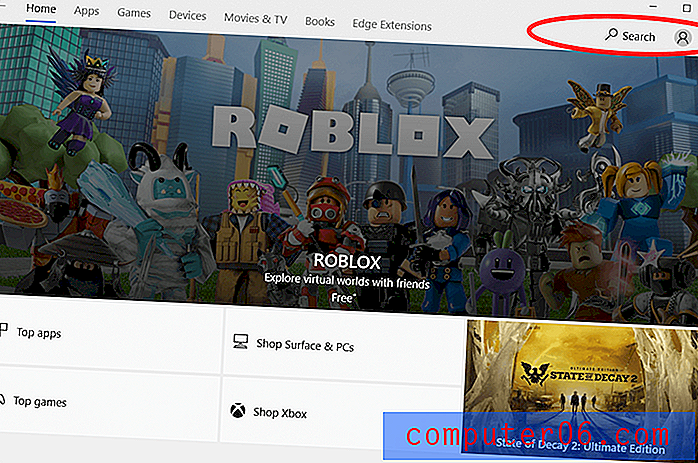
Paso 3: elige el resultado que solo se titula "Instagram". No tiene el último logotipo del arco iris, pero esta es la aplicación legítima. Las otras aplicaciones son de terceros y no tendrán el mismo propósito.
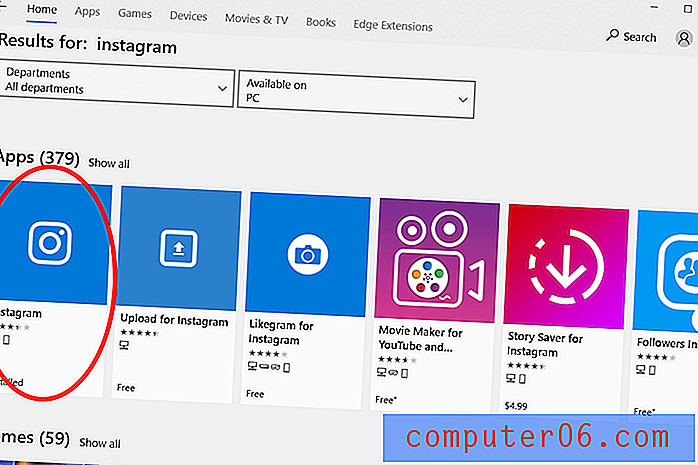
Paso 4: Instala Instagram, luego inicia la aplicación e inicia sesión como lo harías en tu teléfono.
Paso 5: Use la barra de navegación en la parte inferior y presione el botón "+".

Paso 6: elija cualquier foto de su computadora y cárguela en su cuenta. Puede agregar filtros, etiquetas, ubicaciones, etc. si lo desea.
Este método es uno de los mejores porque utiliza la aplicación oficial de Instagram para subir tus fotos. No requiere ningún software de terceros, y el proceso es exactamente el mismo que en su teléfono. Sin embargo, este método solo funcionará para algunos usuarios. Esto se debe a que, aunque existen versiones de la aplicación para iOS, Android y Windows, todavía no se ha lanzado una versión para macOS. Si bien es frustrante para los usuarios de Apple Mac, hay muchas maneras de evitar esto.
Método 2: usar un emulador
Si eres un usuario de Mac y estás empeñado en usar la aplicación oficial para cargar tus fotos, puedes usar un emulador (también puedes usar un emulador si eres un usuario de Windows, pero es mucho más fácil simplemente instalar la aplicación como descrito arriba).
Un emulador es una aplicación que recrea el sistema operativo de otro dispositivo en una sola ventana en su computadora portátil. Los emuladores de Android son particularmente útiles aquí ya que le permiten actuar como si estuviera usando un teléfono Android en lugar de una computadora Mac.
Uno de los emuladores más populares y estables es Bluestacks. Aquí se explica cómo usarlo:
Paso 1: Instala Bluestacks en tu Mac desde el sitio web oficial.
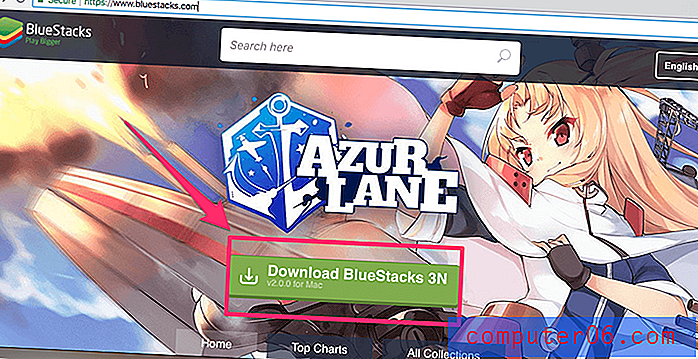
Paso 2: Cree una cuenta Bluestacks, así como una cuenta de Google (si aún no tiene una).
Paso 3: Abra Bluestacks e inicie sesión en Play Store (Android App Store) con su cuenta de Google.
Paso 4: Instala Instagram desde Play Store en Bluestacks.
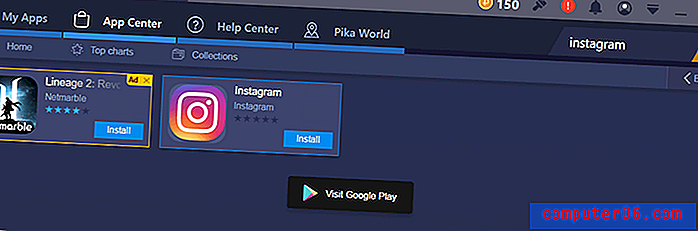
Paso 5: Inicie Instagram dentro de Bluestacks.
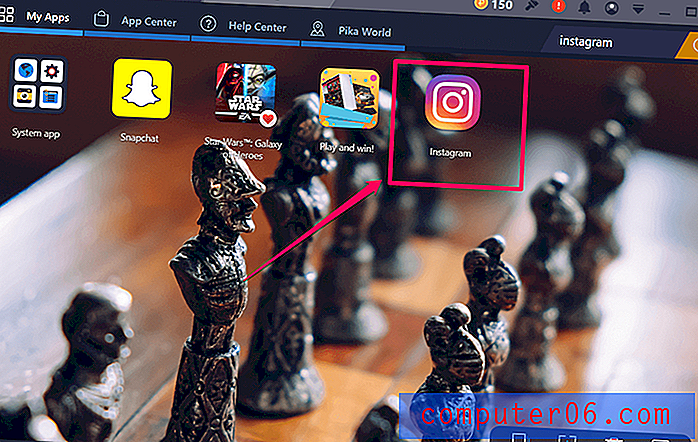
Paso 6: Inicie sesión, luego cargue una foto usando el botón "+" como lo haría en su teléfono.
Método 3: falsifique su agente de usuario (basado en la web)
Recientemente, Instagram actualizó la versión web de su popular sitio ... pero solo para usuarios de navegadores móviles. Esto significa que si está usando su teléfono para navegar por la web, puede cargar fotos, pero no si está usando su computadora.
Sin embargo, no hay nada que realmente le impida acceder a la página móvil desde su escritorio. Al igual que cuando hace clic en "Solicitar sitio de escritorio" cuando navega en su teléfono, puede hacer lo contrario cuando navega en su computadora. Esta no es una función pensada para usuarios normales, por lo que deberá seguir algunos pasos, pero el método es muy simple.
Lo que harás se llama "falsificación" de tu agente web. Está destinado a desarrolladores que desean ver cómo se verá su sitio en múltiples dispositivos, pero lo reutilizaremos para acceder a la función de carga de Instagram. Normalmente, un sitio web "preguntará" a su agente de navegador qué tipo de página cargar si hay varias versiones disponibles. Con la suplantación de identidad, su navegador responderá con "móvil" en lugar de "escritorio".
Aquí le mostramos cómo engañar a su agente web:
Cromo
Primero, habilite las herramientas de desarrollador. Vaya al icono de tres puntos en la esquina superior derecha, luego elija MÁS HERRAMIENTAS> HERRAMIENTAS PARA DESARROLLADORES.
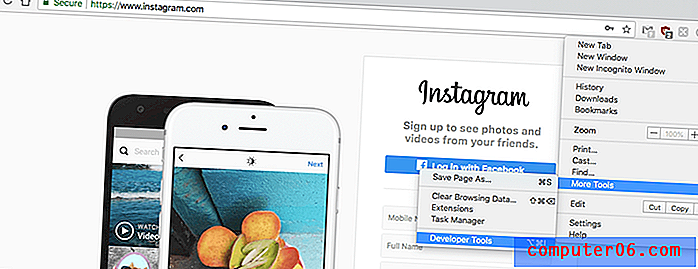
Esto hará que el inspector se abra dentro de su página, ¡no se preocupe si parece extraño! Aparecerá mucho código en la parte superior. En el encabezado, elija el icono que se parece a dos rectángulos (un teléfono y una tableta).
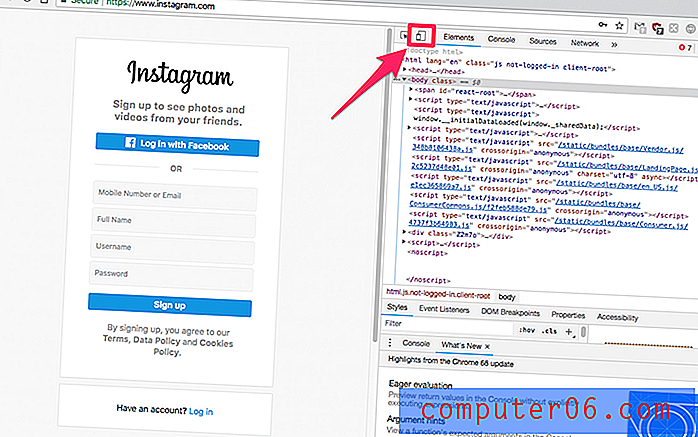
Su pantalla ahora debería ser redimensionada. En la barra superior, puede elegir su dispositivo o dimensiones preferidas. A continuación, inicie sesión.
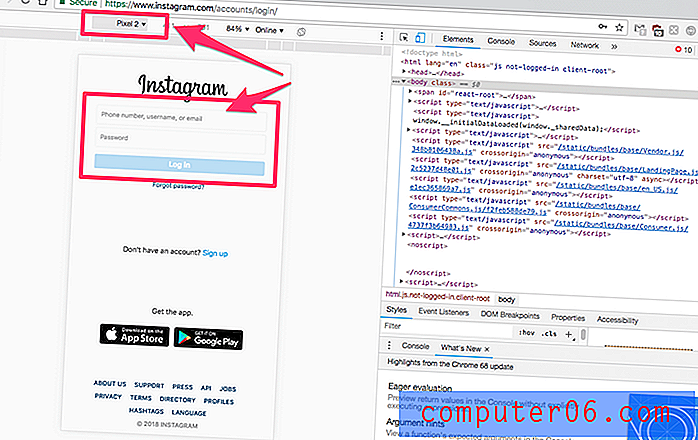
Siempre que mantenga abierta la consola del desarrollador, puede mirar las páginas que desee como en un dispositivo móvil. Suba cualquier foto a Instagram usando el botón "+" o cámara en la parte inferior central, como de costumbre.
Safari
En la barra de menú, vaya a SAFARI> PREFERENCIAS> AVANZADO y haga clic en la casilla de verificación en la parte inferior que dice "Mostrar menú de desarrollo".
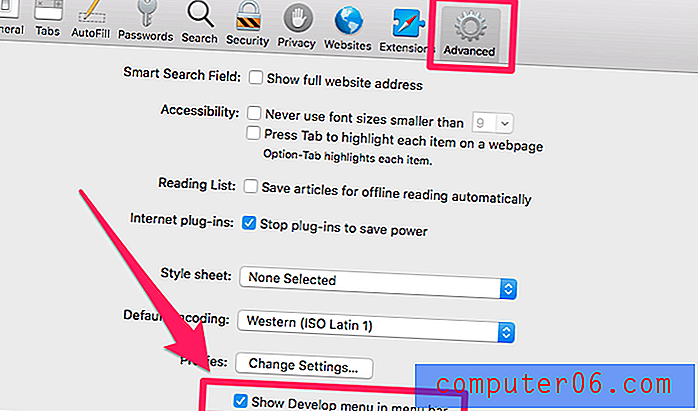
En la barra de menú, vaya a DESARROLLAR> AGENTE DE USUARIO> iPHONE.
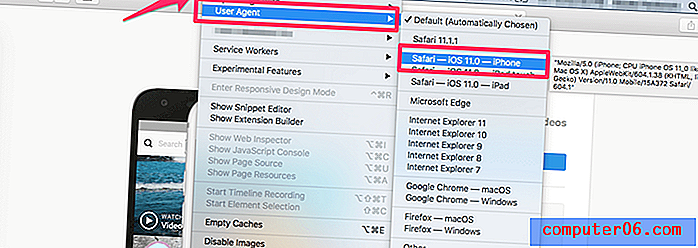
La página se actualizará. Debe iniciar sesión. Luego, en la parte superior de la página, habrá un icono de cámara. Pinchalo.
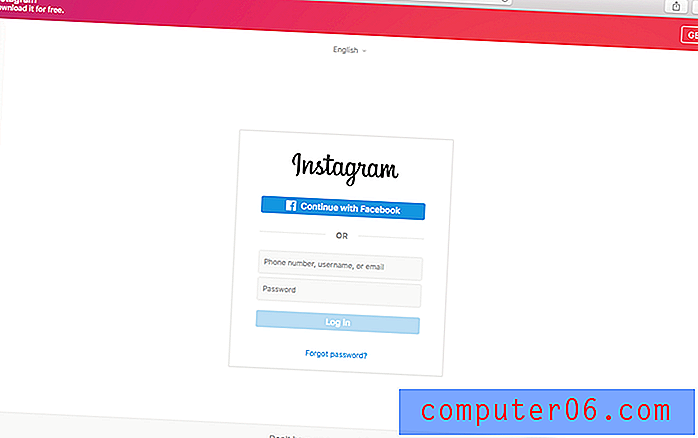
¡Sube tu foto a Instagram!
Firefox
Nota: Esta función no está disponible de forma nativa en versiones anteriores de Firefox. Asegúrese de estar ejecutando la última versión de Firefox, o use un navegador diferente para falsificar con éxito su agente web.
En la barra de menú, vaya a HERRAMIENTAS> DESARROLLADOR WEB> MODO DE DISEÑO RESPONSABLE.
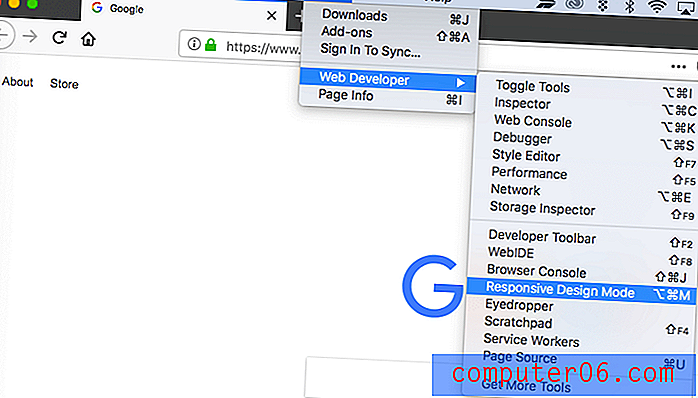
Si es necesario, actualice la página. Debería actualizarse para parecerse a una pequeña pantalla de teléfono inteligente. Puede elegir un tamaño diferente haciendo clic en la barra en la parte superior y seleccionando una pantalla más grande.
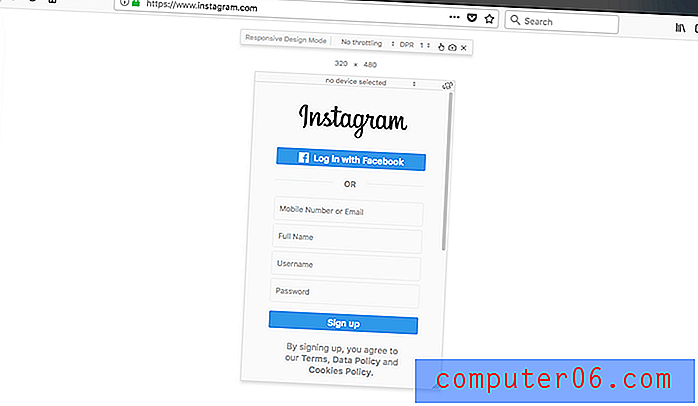
Use el botón "+" para subir una foto a Instagram una vez que inicie sesión, al igual que en su teléfono.
Método 4: usar una aplicación de terceros
Todos los métodos anteriores funcionarán bien si desea cargar una foto ocasional, pero puede tener problemas si desea programar publicaciones, agregar filtros o usar otras funciones especiales.
En este caso, puede usar una aplicación de terceros para cargar sus fotos. Esto puede ser menos que ideal para algunas personas porque requerirá que le dé sus credenciales de inicio de sesión a un programa fuera de Instagram (lo que compromete la seguridad de su cuenta) y es posible que deba instalar un programa en su computadora.
Sin embargo, estas herramientas a menudo tienen beneficios que la aplicación estándar de Instagram no ofrece, como la capacidad de programar publicaciones para la carga automática o la edición / carga masiva de publicaciones. Esto puede superar los riesgos.
Entonces, ¿qué programa de terceros debe usar?
Flume (solo Mac)
Flume es una de las aplicaciones más limpias disponibles. Puede instalarlo como una aplicación macOS, que puede comprar en Setapp o instalar directamente desde su sitio.
En ambos casos, recibirá notificaciones de escritorio, acceso a sus mensajes directos, la función de búsqueda, información (solo cuentas comerciales de Instagram), traducciones, la pestaña de exploración y casi todo lo que Instagram tiene para ofrecer. Sin embargo, si desea cargar publicaciones, deberá pagar $ 10 por Flume Pro. Flume Pro le permite cargar imágenes, videos y publicaciones de varias imágenes por una tarifa única. Si tiene varias cuentas, le permite usar Flume con todas ellas.
Si está interesado en cómo se ve la interfaz, este breve video de Youtube le dará una idea de cómo se ejecuta la aplicación.
https://youtu.be/f6ABApGIJZoVideo no se puede cargar porque JavaScript está deshabilitado: aplicación Flume (https://youtu.be/f6ABApGIJZo)Uplet (solo Mac)
Uplet es otro servicio de carga de pago que puede usar para administrar su publicación de Instagram. El servicio requiere una tarifa única de $ 19.95 (licencia personal) o $ 49.95 (licencia comercial o licencia de equipo). Puede usar la aplicación en cualquier Mac con macOS 10.9 o superior. Sin embargo, si ha estado utilizando un programa diferente para cargar sus fotos, Uplet le ofrecerá un cupón de 50% de descuento para cambiar a su plataforma. Si no está seguro de comprarlo, siempre puede probar la aplicación primero.
El uso de Uplet para cargar sus imágenes le permite utilizar su teclado Mac, archivos de fotos de resolución completa y acceder a herramientas de edición como recortar, filtrar y etiquetar. Sin embargo, no es una aplicación de Instagram completa. No podrá navegar utilizando la pestaña de exploración, responder a DM o buscar nuevas cuentas para seguir.
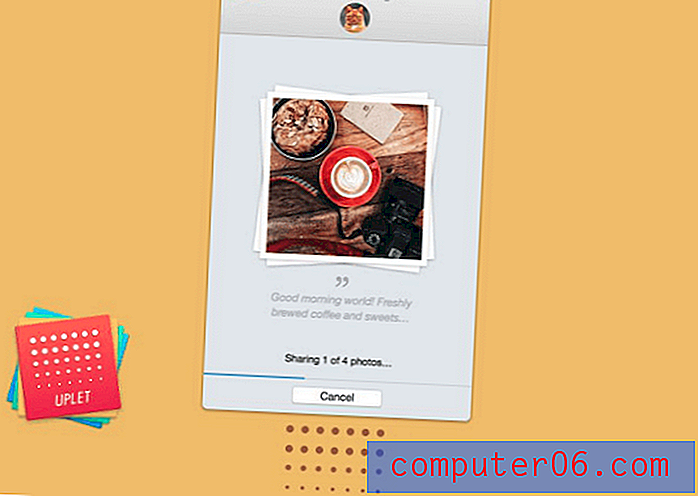
Puede obtener Uplet en su sitio web. Una vez que lo tenga instalado, el software se iniciará con una simple pantalla de carga. Arrastre las fotos que desee al cuadro, luego edítelas como lo haría normalmente antes de publicarlas. Es compatible con fotos, videos y publicaciones de imágenes múltiples.
Deskgram
Deskgram es una de las pocas aplicaciones enumeradas aquí que en realidad es completamente gratuita. Deberá usar el navegador Google Chrome. Aparte de eso, funciona en todos los sistemas y ofrece una combinación justa de características.
Para ejecutar Deskgram, necesitará obtener su extensión de Chrome y luego instalar un archivo API. El proceso es un poco difícil de seguir, pero afortunadamente han hecho varios videos que muestran el proceso paso a paso.
Para usuarios de Mac:
https://www.youtube.com/watch?v=zCnXpUwmqnAVideo no se puede cargar porque JavaScript está deshabilitado: Cómo subir imágenes a Instagram desde MAC (https://www.youtube.com/watch?v=zCnXpUwmqnA)Para usuarios de PC:
https://www.youtube.com/watch?v=DBTKV-RUcQYVideo no se puede cargar porque JavaScript está deshabilitado: Cómo subir imágenes a Instagram desde la PC (https://www.youtube.com/watch?v= DBTKV-RUcQY)Como verá en los videos, una vez que Deskgram esté en funcionamiento, puede ver su feed de actividad, publicaciones, publicaciones de seguidores y cargar sus propias fotos.
Desafortunadamente, el sitio contiene algunos anuncios, pero como es gratuito (y los bloqueadores de anuncios están abundantemente disponibles) la compensación es mínima.
Lightroom a Instagram
¿Desea procesar sus fotos en Adobe Lightroom antes de compartirlas? Es comprensible ya que el programa contiene muchas características profesionales y es un elemento básico en la comunidad creativa. Sin embargo, puede ser frustrante perder calidad al exportar o exportar el tipo de archivo correcto cada vez que desee compartir en Instagram.
Dado que Lightroom (como la mayoría de los productos de Adobe) admite complementos, puede usar el complemento de Lightroom a Instagram para transferir inmediatamente fotos de Lightroom a Instagram. Funciona a la perfección en Mac y PC y le ahorra muchos problemas. El complemento es de uso gratuito, pero los desarrolladores le piden que pague $ 10 para registrarse si lo desea.
Aquí hay un video que lo ayudará a comenzar a integrar el complemento con Lightroom y cargar su primera foto.
https://www.youtube.com/watch?v=DN9jgLz07kIVideo no se puede cargar porque JavaScript está deshabilitado: Cómo - Publicar en Instagram DIRECTAMENTE desde Lightroom (https://www.youtube.com/watch?v=DN9jgLz07kI )Conclusión
Instagram tomó por asalto el mundo móvil, pero afortunadamente no tiene que quedarse en su teléfono. Ya sea que use la plataforma con fines profesionales o para disfrute personal, poder acceder a su cuenta desde su computadora puede ser extremadamente útil.
Con suerte, veremos una aplicación oficial de Instagram para Mac que coincida con la de PC, o tal vez una que incluya características especiales. Hasta entonces, puede utilizar cualquiera de los métodos que hemos descrito aquí.



